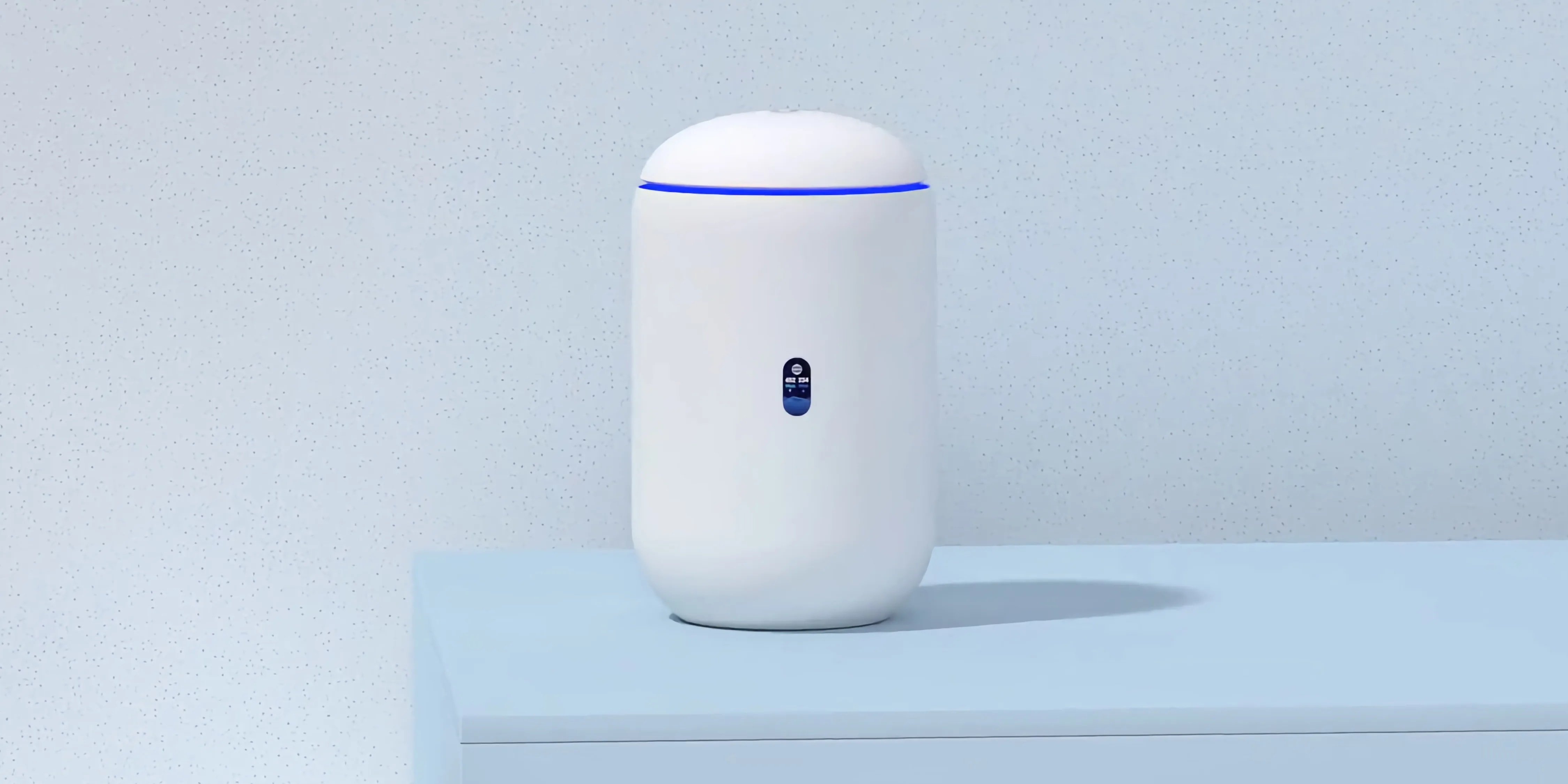可先检查WiFi开关和飞行模式是否关闭,重启路由器和电脑;然后在设备管理器确认无线网卡启用并更新驱动;运行网络疑难解答或重置网络设置;检查WLAN AutoConfig服务并修复IP配置;最后测试其他设备,排除路由器或软件干扰。
在日常使用电脑时,突然发现无法连接 Wi-Fi 是一件令人头疼的事。无论是工作中的视频会议,还是休闲时的在线游戏,网络中断都会打乱节奏。造成这一问题的原因可能涉及硬件故障、驱动问题、系统设置错误甚至路由器异常。面对这种情况,用户往往不知从何入手,既担心操作复杂,又怕问题无法解决。

为什么电脑突然无法连接 Wi-Fi
Wi-Fi 连接失败的原因多种多样,可能是单一问题,也可能是多个因素叠加。以下是几个常见场景,帮助你初步判断问题根源。
- 网络适配器问题:电脑的无线网卡(即 Wi-Fi 适配器)可能因驱动过期、硬件故障或被意外禁用而无法工作。这是连接失败的最直接原因之一。
- 路由器或信号问题:路由器断电、重启或信号干扰(如微波炉、邻居网络冲突)可能导致电脑无法检测到 Wi-Fi 信号。
- 系统设置错误:Windows 系统中,网络设置被手动更改(如 IP 地址冲突)或服务未运行,都会影响连接。
- 软件冲突或病毒:某些安全软件可能限制网络访问,恶意软件也可能干扰正常连接。
了解这些背景后,我们可以从简单到复杂逐步排查,找到适合的解决方法。
解决电脑无法连接 Wi-Fi 的详细步骤
以下步骤按操作难易程度排列,建议从头开始尝试,直到问题解决。每一步都包含具体操作,确保不同水平的用户都能跟上。
步骤一:检查基本硬件与信号
1.确认 Wi-Fi 开关状态
- 部分笔记本有物理 Wi-Fi 开关(通常在键盘侧边或 F 键上),检查是否被关闭。按下对应快捷键(如 Fn+F5,视品牌而定)开启。
- 在系统托盘右下角,点击网络图标,确认“飞行模式”是否误开,若开启则关闭。
2.重启路由器与电脑
- 关闭路由器电源,等待 30 秒后再插电重启。
- 同时重启电脑,排除临时故障。
3.测试信号范围
- 将电脑靠近路由器,检查是否能检测到 Wi-Fi 信号。若能连接,可能是信号覆盖不足,可考虑调整路由器位置或添加信号扩展器。
步骤二:排查网络适配器状态
1.检查无线网卡是否启用
- 右键点击桌面“此电脑”,选择“管理”,进入“设备管理器”。
- 展开“网络适配器”,找到无线网卡(通常含“Wireless”或“Wi-Fi”字样),若图标有黄色感叹号或向下箭头,右键选择“启用设备”。
2.更新或重装驱动
- 在同一界面,右键无线网卡,选择“更新驱动程序”,选择“自动搜索驱动程序”。
- 若更新无效,可先“卸载设备”,然后重启电脑,系统会自动重新安装默认驱动。
- 或者访问电脑品牌官网(如联想、戴尔),下载最新 Wi-Fi 驱动手动安装。
步骤三:运行网络疑难解答
1.使用 Windows 自带工具
- 点击“开始”菜单,进入“设置” > “网络和 Internet” > “状态”。
- 找到“网络疑难解答”并点击,系统会自动检测并尝试修复连接问题。
2.重置网络设置
- 在同一页面,滚动至底部,点击“网络重置”,确认后系统将重启并清除所有网络配置。
- 重启后重新连接 Wi-Fi,输入密码测试。
步骤四:检查系统服务与 IP 配置
1.确认 WLAN 服务运行
- 按“Windows + R”,输入“services.msc”,找到“WLAN AutoConfig”服务。
- 双击检查状态,若未运行,点击“启动”,并将“启动类型”设为“自动”。
2.修复 IP 地址问题
- 按“Windows + X”,选择“命令提示符(管理员)”或“Windows PowerShell(管理员)”。
- 依次输入以下命令,每条回车执行:
netsh winsock resetnetsh int ip resetipconfig /releaseipconfig /renew
- 重启电脑后再次尝试连接。
步骤五:排除外部干扰
1.测试其他设备
- 用手机或另一台电脑连接同一 Wi-Fi,若也失败,可能是路由器问题,建议联系网络服务商或更换信道(登录路由器管理界面调整)。
2.关闭冲突软件
- 临时关闭安全软件(如火绒、360 安全卫士),测试是否恢复连接。若有效,可在软件中调整网络限制规则。
解决后的预防与维护建议
问题解决后,为了避免未来再次遇到类似情况,可以采取以下措施:
- 定期更新驱动与系统:在“设置” > “Windows Update”中检查更新,确保网卡驱动和系统补丁保持最新。
- 优化路由器设置:登录路由器管理页面(通常为 192.168.1.1 或 192.168.0.1),检查固件是否需要升级,并避免使用过于拥挤的 Wi-Fi 信道。
- 备份网络配置:在网络正常时,记下 IP 和 DNS 设置(如通过“ipconfig /all”查看),便于日后快速恢复。
常见问题解答
Wi-Fi 列表完全看不到怎么办?
可能是无线网卡损坏或驱动丢失,优先检查设备管理器并重装驱动。若无效,考虑更换 USB 外置网卡。
连接后显示“无 Internet”怎么办?
检查路由器是否正常联网,或手动设置 DNS 为 8.8.8.8(Google 公共 DNS)。
频繁掉线怎么办?
更新驱动后仍掉线,可能是信号干扰或网卡老化,尝试更换频段(如 5GHz)或硬件。
电脑突然无法连接 Wi-Fi 并不可怕,从硬件检查到系统设置,逐步排查就能找到症结。通过重启设备、更新驱动、运行疑难解答或调整服务,大多数问题都能迎刃而解。解决后,保持系统和路由器的维护,能有效减少类似故障。希望这篇文章的详细步骤能帮你快速恢复网络,享受无缝的数字生活。